
Call of Duty: Black Ops 6 propose une expérience de jeu immersive remplie de modes classiques et de nouvelles fonctionnalités passionnantes. Cependant, les joueurs sont parfois confrontés à des erreurs en jeu, notamment celles liées à des problèmes de connexion qui peuvent avoir un impact négatif sur le gameplay.
L’une des erreurs fréquemment signalées est le problème Hueneme Negev, qui peut bloquer complètement l’accès au jeu. Ce n’est pas un problème nouveau ; des problèmes similaires ont surgi dans les précédents volets de la franchise Call of Duty, comme Modern Warfare 3. Si vous rencontrez des difficultés avec cette erreur particulière, continuez à lire pour savoir comment corriger l’erreur Hueneme Negev dans Black Ops 6 .
Résolution de l’erreur « Échec du démarrage du réseau » dans Black Ops 6
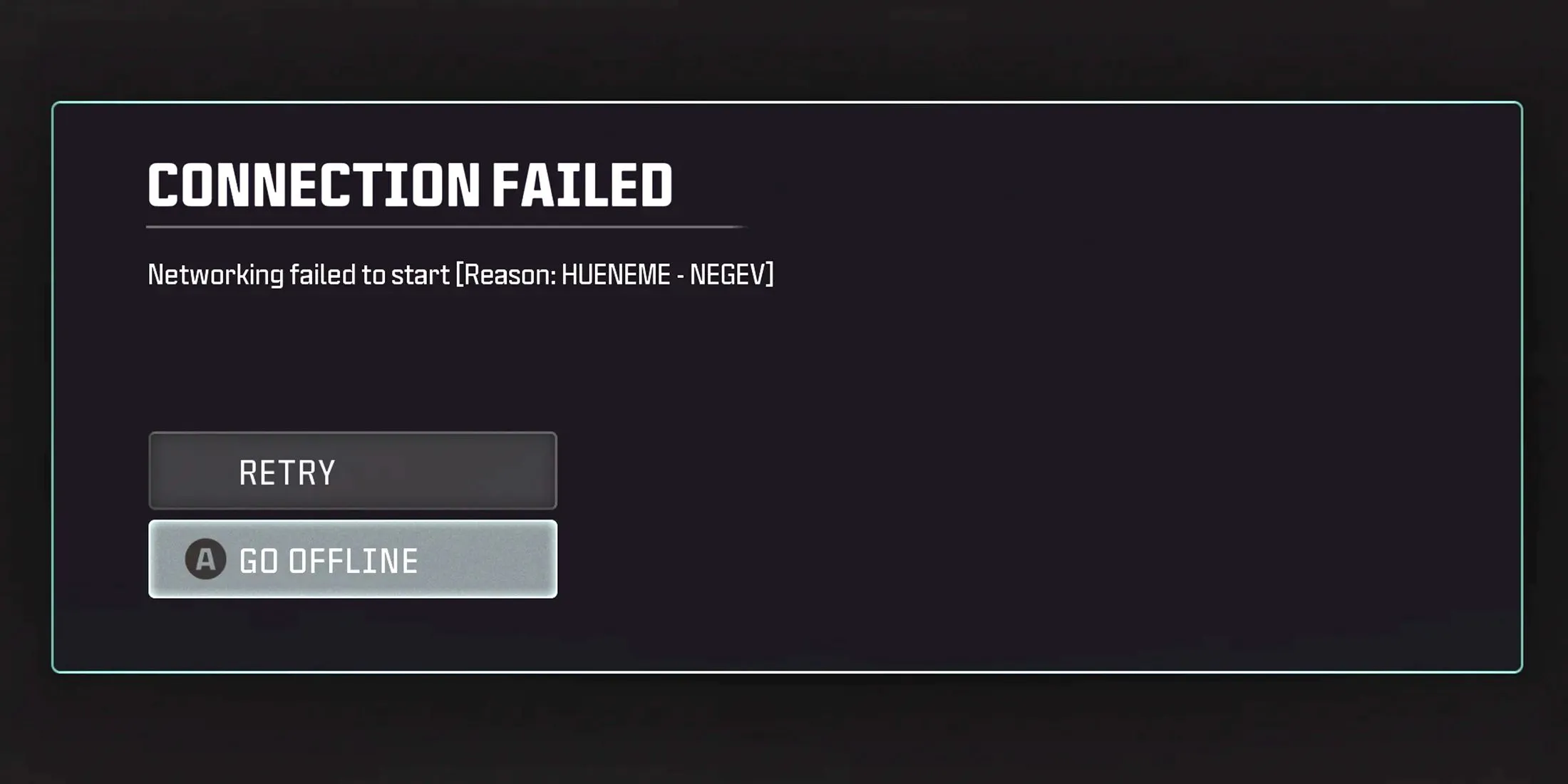
Pour résoudre l’erreur « Échec du démarrage du réseau » dans Black Ops 6, il faut mettre en œuvre des stratégies spécifiques adaptées à votre type de connexion et à votre plateforme de jeu. Étant donné que ce problème provient souvent de connexions utilisateur individuelles, il est conseillé d’explorer plusieurs méthodes de résolution, car l’origine du problème peut varier.
Vérifiez l’état du serveur BO6
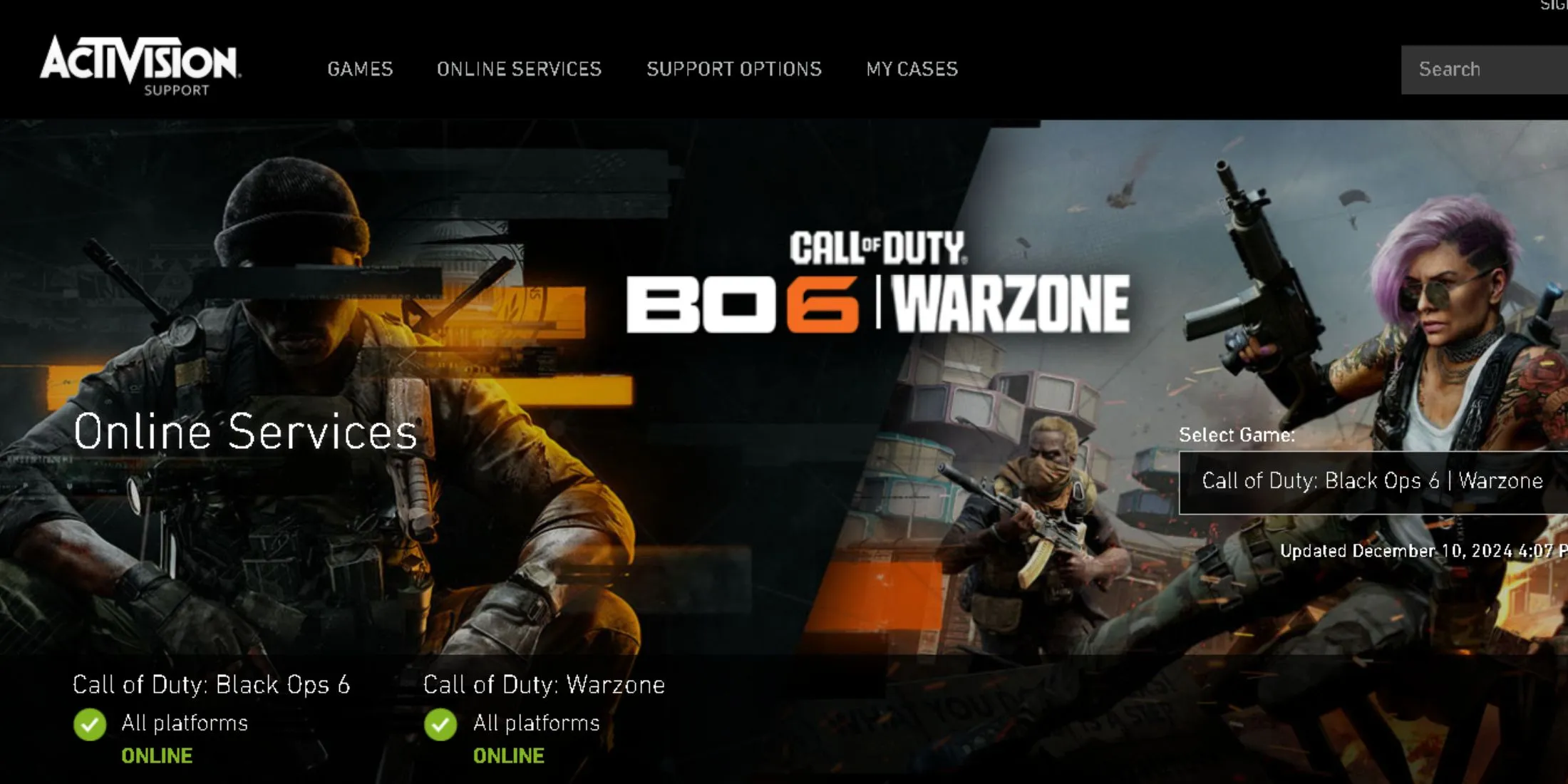
Avant de conclure que le problème vient de votre configuration, il est prudent de confirmer que les serveurs du jeu fonctionnent correctement . Pour ce faire, vous pouvez consulter les comptes Twitter officiels dédiés au jeu ou consulter notre guide sur l’état du serveur Black Ops 6 régulièrement mis à jour pour obtenir les dernières informations sur l’état du serveur.
Les temps d’arrêt du serveur se produisent souvent lors de mises à jour importantes ou de nouvelles versions de contenu, entraînant un afflux excessif de joueurs qui peut submerger les capacités du système et entraîner des problèmes de connexion.
Redémarrez votre modem ou votre routeur
L’une des méthodes les plus simples et les plus efficaces pour résoudre les problèmes de connectivité consiste à redémarrer votre modem ou votre routeur . Cette action actualise votre appareil, ce qui permet de résoudre les interruptions de connectivité mineures et d’améliorer les performances globales du service. Cela est particulièrement essentiel pour les utilisateurs Wi-Fi, car les connexions sans fil sont par nature plus sensibles aux fluctuations.
Pour effectuer un redémarrage, éteignez votre modem ou votre routeur, attendez au moins 10 secondes, puis rallumez-le . Si les problèmes persistent ou si l’appareil présente un comportement irrégulier, pensez à contacter votre fournisseur d’accès Internet (FAI). Il peut vous aider à reconfigurer les paramètres et à vérifier que votre équipement fonctionne efficacement, l’éliminant ainsi comme source potentielle d’erreurs de connexion dans le jeu.
Redémarrez votre console et recherchez les mises à jour
Une autre stratégie efficace pour résoudre les problèmes de connexion consiste à redémarrer votre console ou à vous assurer qu’elle dispose des dernières mises à jour logicielles . Même si cela peut sembler une tâche triviale, les problèmes de fonctionnement de la console ou de sa connectivité Internet peuvent grandement entraver votre expérience de jeu. Il peut être essentiel de s’assurer que votre appareil est en parfait état et à jour pour éviter les interruptions.
De plus, si votre console partage une connexion Wi-Fi, sa stabilité peut en souffrir, car les réseaux partagés sont plus vulnérables aux perturbations mineures qui peuvent avoir un impact sur le gameplay.
Expérimentez avec des méthodes de connexion alternatives (point d’accès, réseau, Ethernet)
Une autre possibilité à envisager est de passer à un autre réseau et de vérifier si la connexion actuelle est à l’origine du problème. Si vous ne disposez pas d’un accès réseau alternatif auprès de votre FAI, vous pouvez utiliser un appareil mobile comme point d’accès . Cela vous permet de tester une nouvelle source de connexion et de vérifier si votre réseau principal pourrait être à l’origine du problème.
Utiliser un service VPN
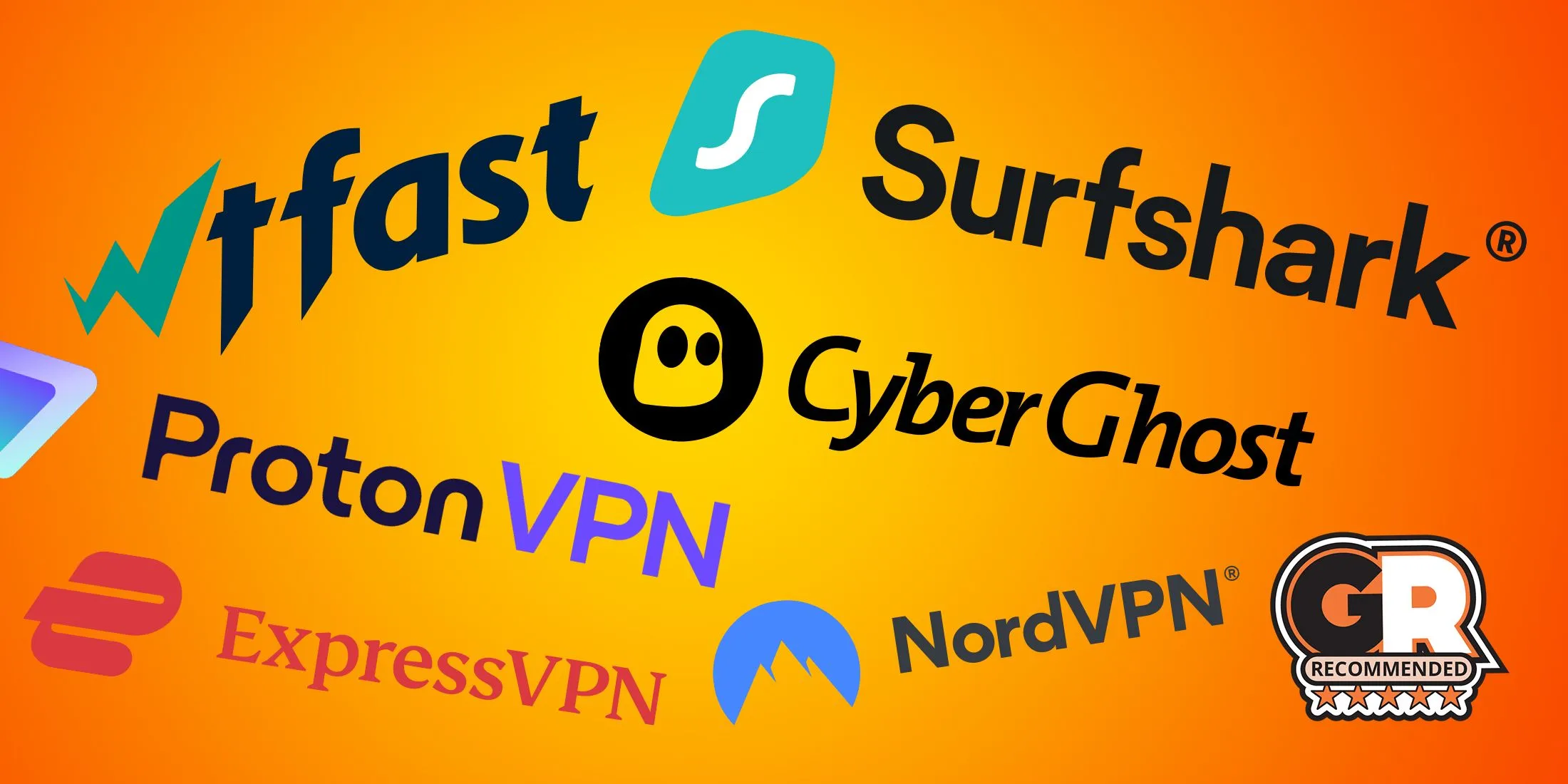
Si vous avez confirmé que votre FAI n’est pas responsable des problèmes de connectivité, envisagez d’utiliser un service VPN pour modifier votre adresse IP et faciliter l’accès au jeu. Vous pouvez laisser le VPN activé tout au long de votre session de jeu ou le désactiver après une connexion réussie, pour continuer votre partie comme d’habitude.
Pour ce faire, téléchargez un service VPN réputé (gratuit ou payant), connectez-vous à celui-ci et connectez-vous au jeu pendant que le VPN est actif. Il est conseillé de sélectionner un emplacement de serveur relativement proche de votre emplacement physique réel pour minimiser le décalage et éviter de vous connecter via un serveur distant qui pourrait aggraver les délais de connexion.
Désactiver le protocole Teredo (PC)
Le protocole Teredo sur les PC Windows peut parfois interférer avec la connectivité et empêcher un accès correct au jeu. Pour désactiver Teredo, procédez comme suit :
- Démarrez Windows et connectez-vous à votre profil si vous y êtes invité.
- Ouvrez l’invite de commande en tant qu’administrateur en appuyant sur Ctrl + Maj + Entrée .
- Dans la fenêtre d’invite de commande, entrez la commande – netsh interface teredo set state disabled – et appuyez sur Entrée.
- Une fois l’exécution réussie, tapez la commande – netsh interface teredo show state – pour vérifier que l’ état du type est défini sur désactivé .
Pour restaurer les paramètres par défaut, ouvrez à nouveau l’invite de commande avec les privilèges d’administrateur, tapez netsh interface teredo set state default et appuyez sur Entrée.




Laisser un commentaire ▼